以下是详细的photoshop教程步骤:
这里以青梨为例,其它的水果做法大同小异。所用图层比较多,有耐心的可以跟着学习一下。

新建白背景文档,新建图层画梨身,新建路径,画如图所示路径。
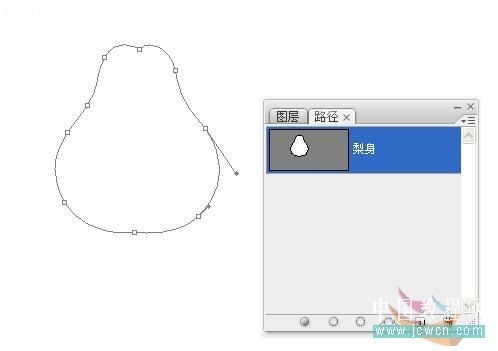
转为选区反选。设置渐变条,如图所示颜色。
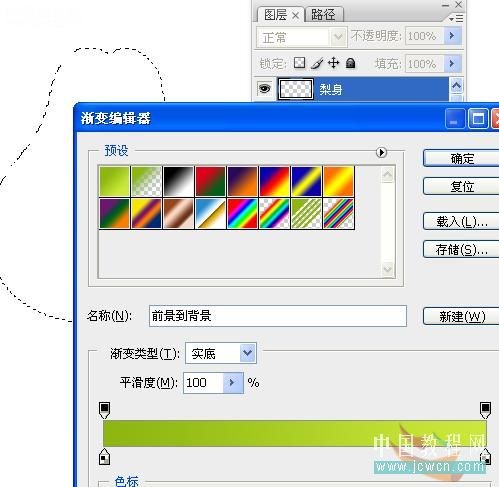
拉渐变。

新建图层高光1,打开路径,用钢笔在减法状态下大致辞画出路径2,
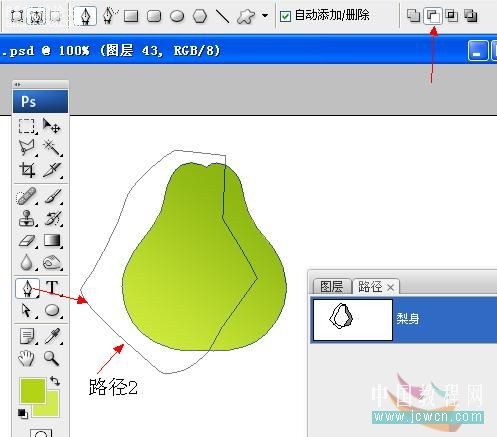
路径选择工具框选,进行组合。注意是减法。
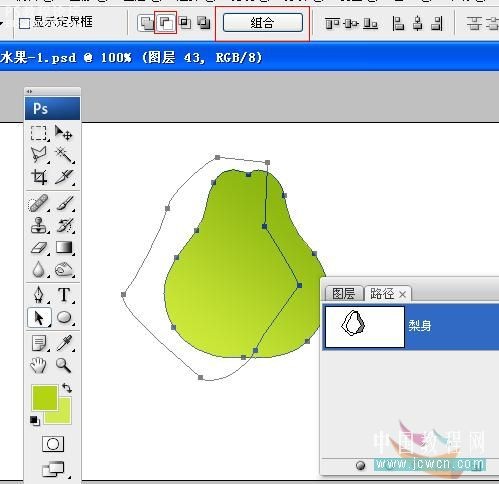
,运算结果如图

再进行细致调整得到如图
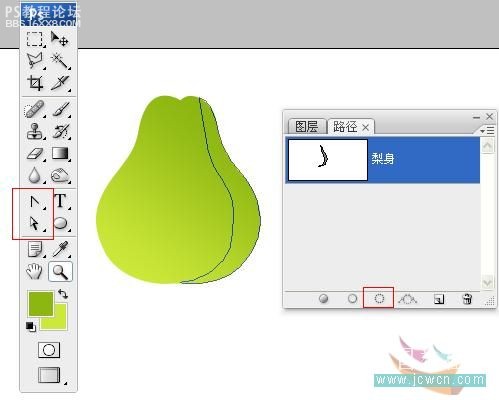
建立选区,设置渐变条,颜色要比梨身上的要浅。

至上往下拉渐变。
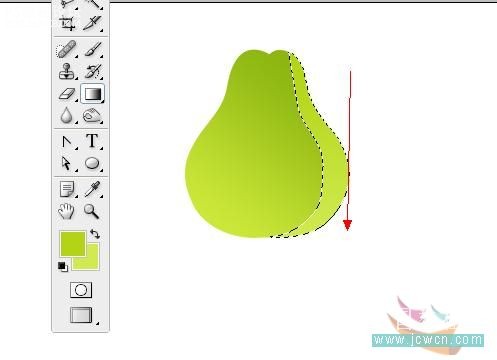
新建高光2,画路径,
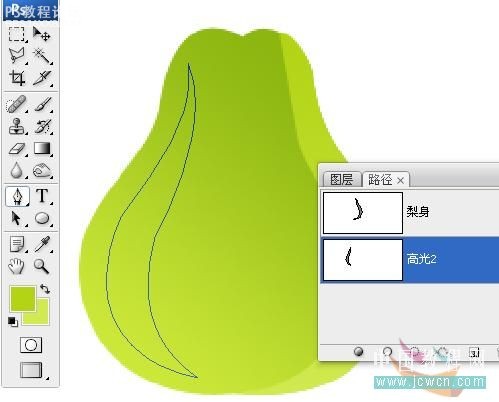
建立选区,至上往下拉一个白色到透明的渐变。

,
用多边形套索画两个白条填充白色做高光3

载入高光2选区回高光3反选,DEL删除溢出部分。

在形状里找到水滴形状,为了更好看可以再调整一下路径。[没有的话点开面板上的小三角全部追加后再找],
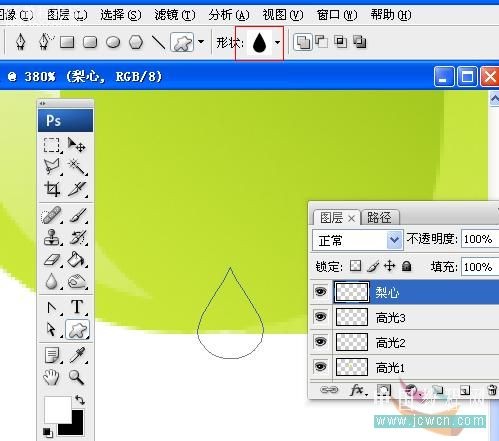
填充颜色画上梨心,
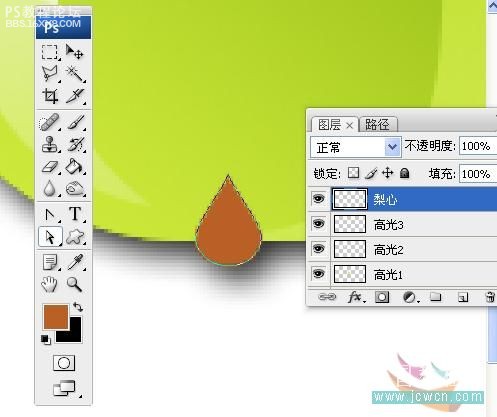
在梨的顶部画个椭圆路径,

转为选区拉一个前景到透明的渐变,画一个凹面。前景颜色比梨身略深一点。
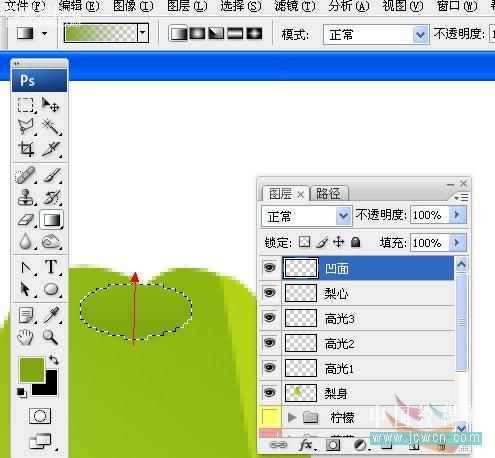
,
这里以青梨为例,其它的水果做法大同小异。所用图层比较多,有耐心的可以跟着学习一下。

新建白背景文档,新建图层画梨身,新建路径,画如图所示路径。
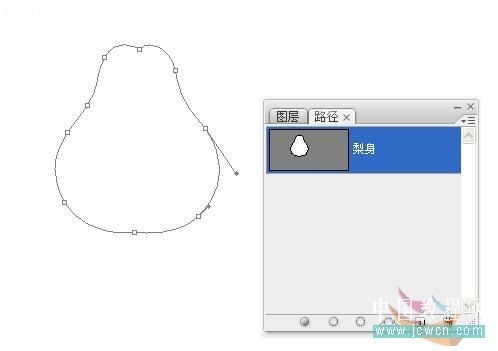
转为选区反选。设置渐变条,如图所示颜色。
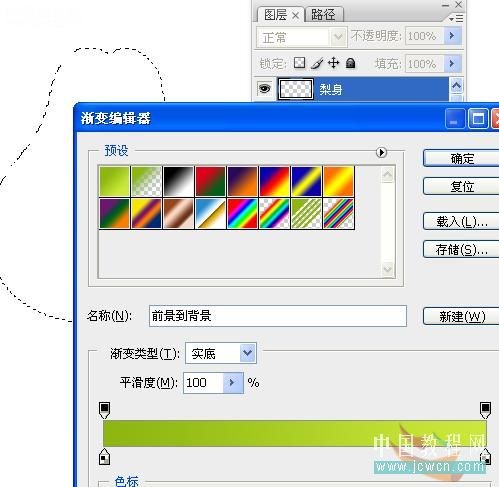
拉渐变。

新建图层高光1,打开路径,用钢笔在减法状态下大致辞画出路径2,
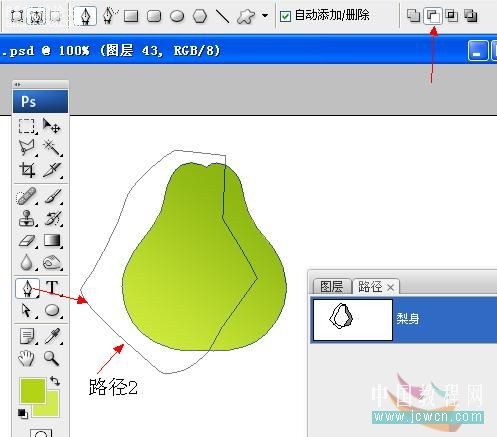
路径选择工具框选,进行组合。注意是减法。
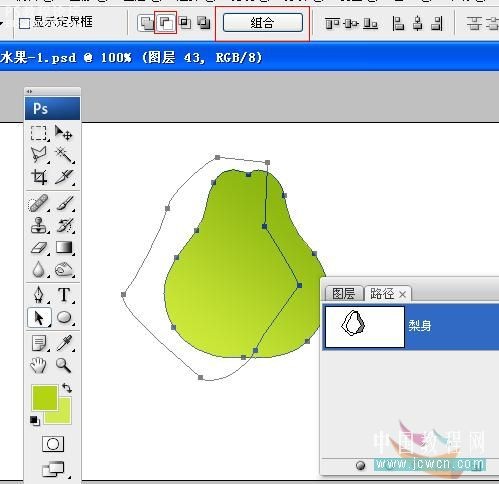
,运算结果如图

再进行细致调整得到如图
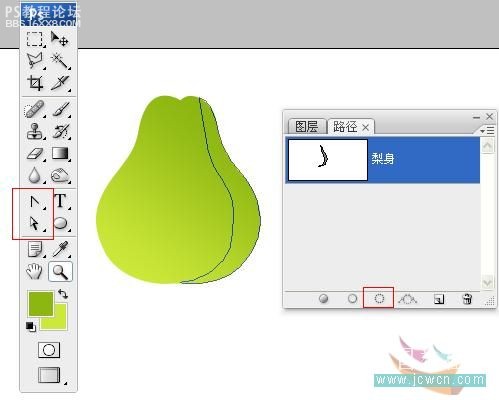
建立选区,设置渐变条,颜色要比梨身上的要浅。

至上往下拉渐变。
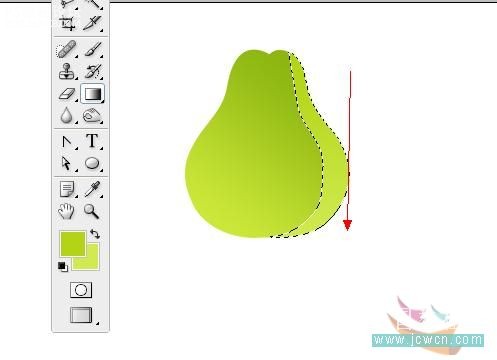
新建高光2,画路径,
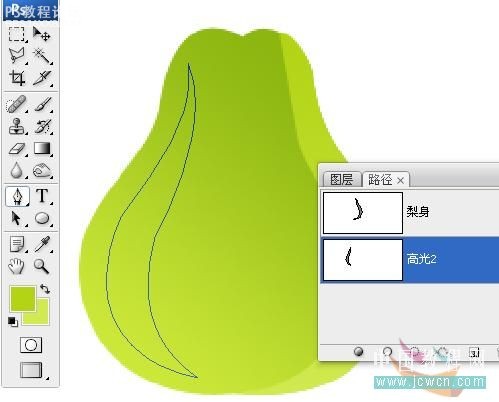
建立选区,至上往下拉一个白色到透明的渐变。

,
用多边形套索画两个白条填充白色做高光3

载入高光2选区回高光3反选,DEL删除溢出部分。

在形状里找到水滴形状,为了更好看可以再调整一下路径。[没有的话点开面板上的小三角全部追加后再找],
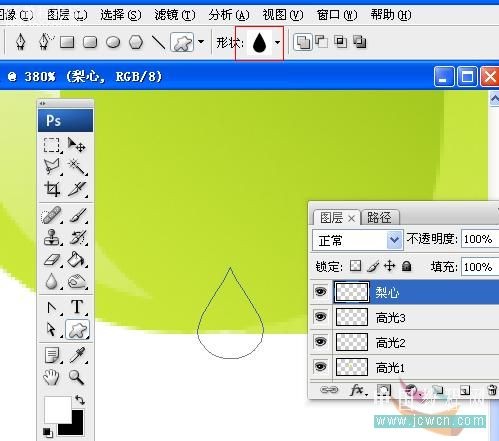
填充颜色画上梨心,
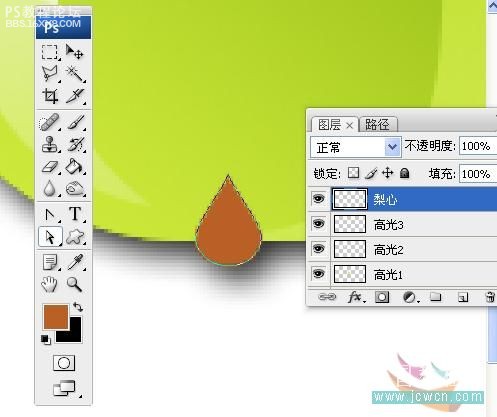
在梨的顶部画个椭圆路径,

转为选区拉一个前景到透明的渐变,画一个凹面。前景颜色比梨身略深一点。
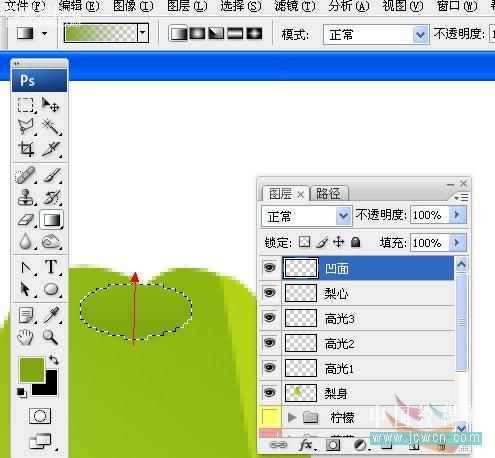
,







